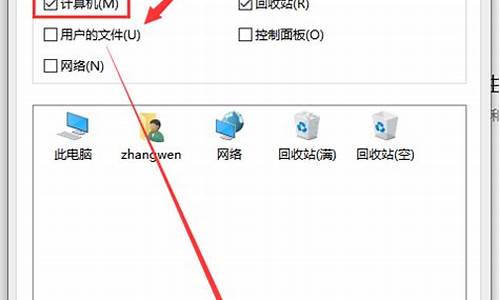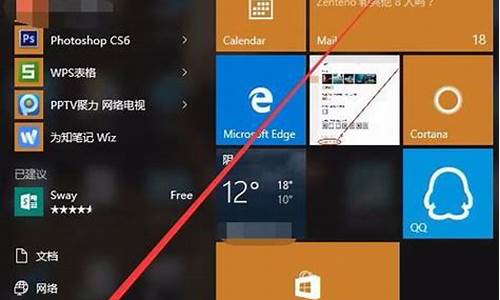电脑系统一直自动更新_电脑系统一直自动更新怎么取消
1.电脑老是提示要系统更新怎么办
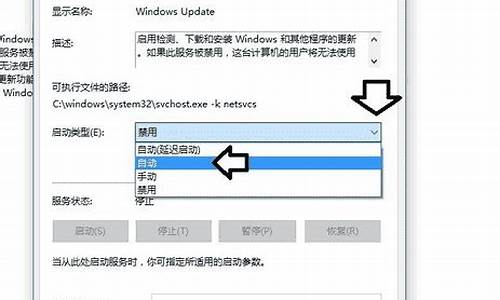
系统长时间提示更新无法正常进入或退出,大多是系统更新数据读取出错产生的影响。进入安全模式。删除最近更新即可恢复。
方法:1. 按住电源开关键不放等等6、7秒关闭计算机后,重新开启若无法直接进入系统,再次开机时连续按F8按钮,选安全模式进入
2. 打开系统控制面板,程序和功能,点击左侧“查看已安装的更新”,按更新时间将最近时间点更新逐个点击右键删除。
3. 将控制面板Windows update自动更新关闭,重启即可。
如果你的系统不是正版系统 建议还是关闭更新
1.打开控制面板,单击“Windows Update”
2. 单击“更改设置”,在重要更新那里选择“从不检查更新”,系统会提示关闭了自动更新,可以将其关闭。
3. 打开操作中心-安全,找到“Windows Update”,然后单击“关闭有关Windows Update的信息”
4. 有必要的话,我们还可以关闭自动更新服务,方法是点击开始菜单中的运行,如果没有运行,可以同时按键盘上的Win键和R键来调出运行,输入“services.msc”找到Windows Update,双击,将“启动类型”改为“禁用”,然后单击“停止” 注:关闭服务可以导致360补丁也无法安装和检测。
电脑老是提示要系统更新怎么办
鼠标单击左下角的开始菜单,选择设置,点击更新和安全,在默认界面,点击右侧的高级选项,将更新选项与更新通知下的所有选项关闭即可。
电脑自动更新怎么关闭呢?下面来分享一下win10关闭自动更新方法吧。
方法一:鼠标单击左下角的开始菜单,选择设置,点击更新和安全,在默认界面,点击右侧的高级选项,将更新选项与更新通知下的所有选项关闭即可
方法二:鼠标右键单击此电脑,选择管理,进入计算机管理界面,点击展开服务和应用程序,服务,然后在右侧找到WindowsUpdate双击打开,在常规选项栏中将启动类型改为禁用,点击恢复选项栏,将第一次失败,第二次失败和后续失败都改为无操作,点击确定即可
请参考以下方法:
1、按键盘上的“Windows徽标键+R”组合键,可以调出“运行”窗口。
2、输入gpedit.msc,单击“确定”,可以打开“本地组策略编辑器”。
3、在左侧依次打开“计算机配置”、“管理模板”、“Windows组件”、“Windows更新”,双击打开右侧列表中的“配置自动更新”。
4、选中“已禁用”,然后单击“确定”。
5、如果在禁用的状态下想安装Windows更新,则需要下载并手动安装。
声明:本站所有文章资源内容,如无特殊说明或标注,均为采集网络资源。如若本站内容侵犯了原著者的合法权益,可联系本站删除。